路由器如何设置好|设置路由器的方法
路由器如何设置好?新买来的路由器该怎么设置才能开启无线功能,让电脑手机能够同时上网,下面我将已我自己的路由器做事例。
设置路由器的方法:
1、按照说明书将电脑,电信mode和路由器正确的连接起来。
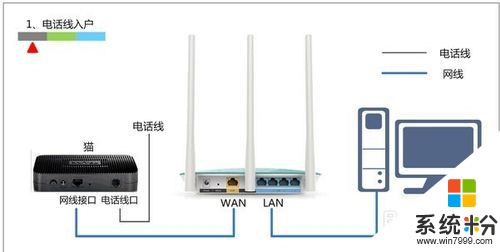
2、完成后,打开电脑上的任意浏览器,在地址栏输入(192.168.1.1)这是我的,个别路由器可能有所差异,不清楚的将品牌名输入百度查询。正常情况会得到下图所示的页面。
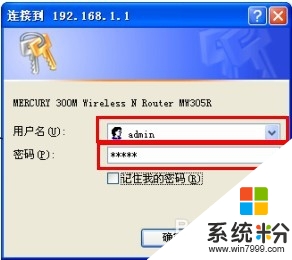
3、新买的路由器默认密码都是admin,老用户忘记的可进行恢复出厂设置。如果地址输入无误,却无法访问的时候可已检查一下ip的设置,一般情况设为自动分配即可,看下图。(win7),xp电脑用户在网络令居上右击-->属性-->ip设置
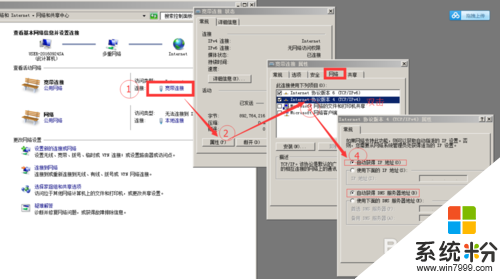
4、继续上面的,登录成功后,就可以进行相关的配置了。
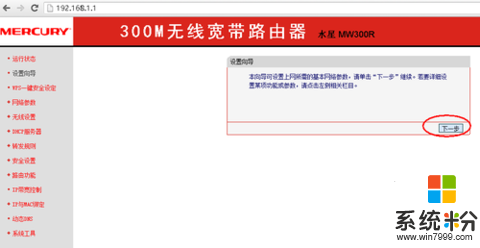
5、输入你的宽带密码进行登录,拨号上网用户点选pppoe,或者进行自动分配。
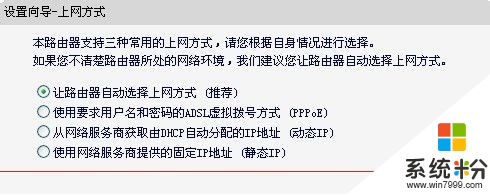
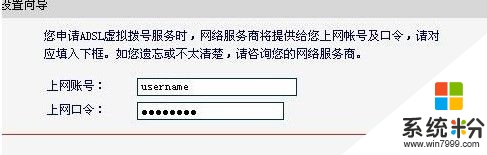
6、到这里就可已进行无线相关的设置了,会出现下面信息:
无线状态:开启或者关闭路由器的无线功能。
SSID:设置任意一个字符串来标识无线网络,这个可以自己命名。
信道:设置路由器的无线信号频段,推荐选择自动。
关闭无线安全:关闭无线安全功能,即不对路由器的无线网络进行加密,此时其他人均可以加入该无线网络。
WPA-PSK/WPA2-PSK:路由器无线网络的加密方式,如果选择了该项,请在PSK密码中输入密码,密码要求为8-63 个ASCII 字符或8-64 个16 进制字符。
不修改无线安全设置:选择该项,则无线安全选项中将保持上次设置的参数。如果从未更改过无线安全设置,则选择该项后,将保持出厂默认设置关闭无线安全。
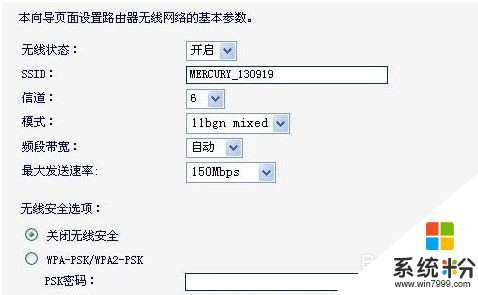
7、上面就已经完成所有的操作了,进行重启,赶快掏出手机试一下吧。
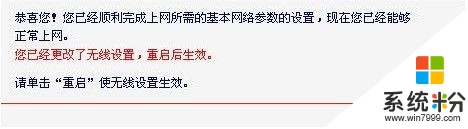
【路由器如何设置好】参考以上的教程步骤来设置就可以,有遇到同样问题的用户,可以收藏或者分享此教程。还有其他最新电脑系统下载后使用的疑问都欢迎上系统粉查看。